Register je základom operačného systému, neustále sa zväčšujúcej databázy nastavení, ktorá umožňuje operačnému systému Windows. Bez registra operačný systém nie je schopný vykonávať ani tie najjednoduchšie funkcie a zostáva iba zbierkou zbytočných programov.
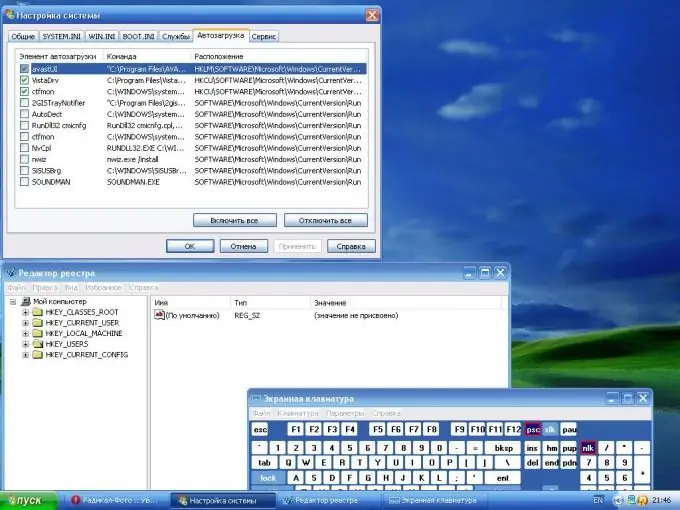
Inštrukcie
Krok 1
Kliknutím na tlačidlo „Štart“vstúpite do hlavnej ponuky.
Krok 2
Zadajte program Regedit.exe do vyhľadávacieho panela a vyvolajte nástroj Editor databázy Registry.
Krok 3
V rozbaľovacej ponuke na pravej strane okna editora databázy Registry vyberte hodnotu registra HKEY_LOCAL_MACHINE SOFTWAREMicrosoftWindowsCurrentVersionUninstall.
Krok 4
Nájdite sekciu, ktorú chcete odstrániť.
Upozorňujeme, že na odstránenie alebo úpravu aplikácií nainštalovaných v počítači sa musí použiť nástroj Pridať alebo odstrániť programy. Tento nástroj sa nachádza na ovládacom paneli hlavnej ponuky. Je však úplne bežné pozorovať výskyt správ o absencii určitých súborov potrebných na dokončenie odinštalovania aplikácie po operácii odinštalovania programu. Odstránením zvyšných neplatných odkazov sa vyčistí štruktúra fyzických adresárov na disku a zaistí sa správna funkčnosť systému.
Krok 5
Určte hodnotu registra zodpovedajúcu programu, ktorý sa má odstrániť. Ak nie je možné určiť názov sekcie, vyberte hodnotový parameter zodpovedajúci DisplayName rolovaním nadol v servisnej ponuke obslužného programu „Registry Editor“. Tento parameter hodnoty zobrazuje viditeľný reťazec nástroja Pridať alebo odstrániť programy.
Krok 6
Pomocou ponuky služieb „Register“exportujte požadovaný kľúč registra a vytvorte záložnú kópiu. Vyberte.reg ako príponu uloženého oddielu pre možný budúci import. Venujte pozornosť zabezpečeniu umiestnenia, kde je uložený kľúč databázy Registry.
Krok 7
Odstráňte vybraný kľúč registra a všetky jeho nastavenia hodnoty. Nezabudnite vymazať vybraný kľúč databázy Registry a nie celý blok „Odinštalovať“.
Krok 8
Ukončite nástroj Editor databázy Registry.
Krok 9
Skontrolujte, či sa v nástroji Pridať alebo odstrániť programy neobjaví neplatný odkaz na aplikáciu.






